Knoppix5.1から導入されたmkbootdev を使うと簡単にUSBメモリから起動するKnoppixを作成できるが、一度CD-R等に焼かねばならないと言う手間と資源の節約のため、Windows VistaにインストールされているVirtualBoxを使ってみようとしたわけですが、意外と手こずりました。以下は備忘録を兼ねたその作成法です。
なお、今回使ったUSBメモリは1GBと256MB、1GBはKnoppixのシステム関係ファイル、256MBは継続的なKNOPPIXのイメージに使うUSBメモリとし、最終的にはこのimageファイルを1GBのUSBメモリにコピーして、1個のUSBメモリでKnoppixの起動と設定データの保存を行なうものにしました。
4GBのUSBメモリがAmazonで1,000円以下で買えるご時勢なので、今度はこれを買ってやって見ようと思います。
作成手順:
(1)1GBと256MBのUSBメモリを用意して、FAT32でフォーマット(既定のFAT16も可) 

(2)VirtualBoxでKNOPPIX5.3.1CD版を新規作成、メモリやハードディスクなどの設定が終ったら、CD/DVD-ROMの項目でダウンロードしたisoイメージファイルを選択 
(3)ここで先にフォーマットした1GBのUSBメモリを挿入、USBの項目で「新規フィルターを追加」をクリックしてUSBメモリを選択 

(5)KNOPPIXが起動したら、「KNOPPIX/Root Shell」を選択 
(6)mkbootdev を入力しEnter 
(7)初期値のA.Don't change partitions on USB storage.のまま「OK」 
(8)/dev/sda:(984MB)で「OK」 
(9)SUCCESS!で「OK」 
(10)VirtualBox内のKNOPPIXをログオフし、VirtualBoxを閉じる 
(11)パソコンを再起動
(12)DELLのロゴが出たら、F12を押す(DELL DIMENSION 9200Cのとき)。
Boot Device MenuでUSB DEVICE をクリック ![[image[12].png]](https://blogger.googleusercontent.com/img/b/R29vZ2xl/AVvXsEjG_Fec-mFKy4yjI5jv76XiDSx-2erb2RoXJ7ulFZRLAcYQVjcmlqFC77bTC9HCUpkvOY7CwlyHewLriYFsDO1wLdXnScqXtrziB0U2rN5FOWpIomqDHj3Ie2xzvH8XxzGT0clLPMiZQxvk/s1600/image%5B12%5D.png)
注:この段階で256MBUSBメモリも挿して起動したら、起動途中で止まってしまう。
(13)boot:でそのままEnter 
(14)USBメモリのKNOPPIXが起動したら、直ぐログオフ、シャットダウン。次に256MBのUSBメモリを挿して、(12)と同じようにパソコンを起動
(15)起動したら、システム設定とかブラウザの設定をする。設定を保存するため、KNOPPIXアイコンをクリックし、「Configure/継続的なKNOPPIXディスクイメージの作成」を選択 
(16)「Yes」をクリック 
(17)継続的なKNOPPIXのイメージに使うUSBメモリを指定
ここでは /dev/sda1:USB,SCSI HD Partion[Vfat](249MB)で「OK」 
(18)「No」をクリック 
(19)ここでは200を入力し、「OK」をクリック 
(20)「継続的なKNOPPIXのイメージを作成」で「OK」 
(21)KNOPPIXをログオフ、シャットダウンし、パソコン再起動
(22)DELLのロゴが出たら、F12を押す、Boot Device MenuでUSB DEVICE をクリック ![[image[12].png]](https://blogger.googleusercontent.com/img/b/R29vZ2xl/AVvXsEjG_Fec-mFKy4yjI5jv76XiDSx-2erb2RoXJ7ulFZRLAcYQVjcmlqFC77bTC9HCUpkvOY7CwlyHewLriYFsDO1wLdXnScqXtrziB0U2rN5FOWpIomqDHj3Ie2xzvH8XxzGT0clLPMiZQxvk/s1600/image%5B12%5D.png)
(23)boot:でそのままEnter 

(25)KNOPPIXが起動したら設定が有効かどうかのチェック(図は1650x1050の解像度) 
(26)チェックが終ったらログオフ、あとは通常の終了処理。
(27)USBメモリ2個で運用する時はこれで終わりだが、USBメモリ1個に統合する場合はWindowsを起動し、イメージファイルのコピペを行なう。Windowsが起動したら、knoppix.imgが入っている256MB USBメモリを選択 
(28)knoppix.imgをコピーしたら、KNOPPIXのシステムが入っている1GBのUSBメモリに貼り付け 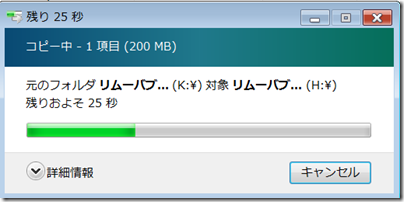
1GBのUSBメモリにknoppix.imgが追加になった。 
容量確認 
(29)パソコンを再起動、F12を押したあと、USB DEVICEを選択
boot:でそのままEnter 
(30)起動途中に出て来たImageファイルをアクティブにするかどうかのダイアログで、左方向キーを押して、「OK」にしEnter(24と同じ)
(31)1個のUSBメモリでも問題ないかどうかのチェック
●備忘録:
※USBメモリKNOPPIXで取りあえずやったことはlceweasel(Firefox相当)ブラウザを起動、ブックマーク追加 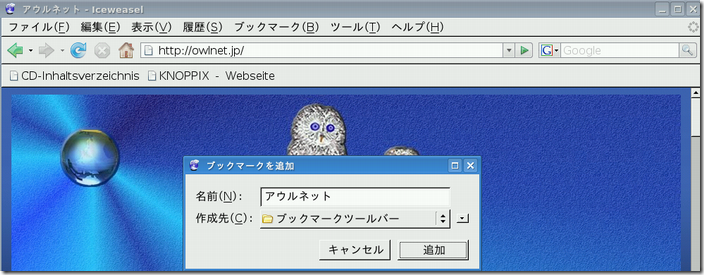
FLASHのページを表示してプラグインの追加 

FLASHページが表示 
※:B:Create system on USB storage using a FAT32 patitionを選んだときの流れ 



※パソコンによっては解像度を変更しなければならない事が出るかも知れない。1280x1024の場合は
boot: knoppix screen=1280x1024 を入力しEnter(=は^へのキー) 
※VirtualBoxは1024x768以上のサイズでKnoppixを起動できない。もし、これで良いのならWindowsだけで、2個のUSB Knoppixから1個のUSB Knoppixに統合できる。 
※手順的にはKnoppixのisoイメージをCD-Rに焼いてやった方が簡単。次のバージョンでやって見ようかな。
●関連ページ
・VirtualBoxのダウンロードとインストール
・VirtualBoxのダウンロードとバーチャルマシンOSのインストール
Knoppix5.3.1CDのUSBメモリ起動版をVirtualBoxから作成
Copyright(C) Owlnet All Rights Reserved.

